アニメーション シーケンスは 180 フレームにわたって発生します。キーフレームの設定を始める前に、アニメーションのタイムライン/スライダで再生範囲を設定します。
キーフレーム設定のワークフローを簡略化するために、最初にメカニカル アームのキーフレームを設定してから、カーゴ ボックスのペアレント コンストレインごとにウェイト アトリビュートのキーフレームを設定します。
アームと回転ベースの残りのキーフレームを設定するには、下の表を参考にしながら、次の順序でアトリビュートを設定します。
メカニカル アームのキーフレームを設定すると、再生コントロールを使ってメカニカル アームのモーションを再生することができます。
メカニカル アームが 180 フレームにわたってアニメートされます。ペアレント コンストレインのウェイト アトリビュートが 0 に設定されていて、アニメーションの設定をまだ行っていないために、カーゴ ボックスは動きません。
次の手順では、カーゴ ボックスが持ち上げられて移動し、2 番目の位置に置かれるように、ペアレント コンストレインのウェイト アトリビュートにキーフレーム設定します。そして、ペアレント コンストレイン ノード上のウェイト アトリビュートにキーを設定します。
ペアレント コンストレイン ウェイトにキーフレームを設定するには
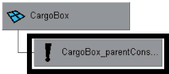
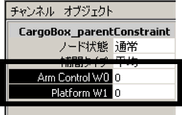
下の表を参考にしながら、以下の順序でアトリビュートを設定することに留意して、ペアレント コンストレイン ウェイトに残りのキーフレームを設定します。